Więcej osób korzysta z komputerów niż kiedykolwiek wcześniej, a mimo to techniczne specyfikacje sprzętu pozostają dla wielu mylącym polem minowym.Jednym z najtrudniejszych obszarów do zrozumienia może być pamięć RAM komputera.

Oto przewodnik, jak sprawdzić szybkość, rozmiar, typ i więcej pamięci RAM.
Zrozumienie pamięci RAM
W zależności od poziomu wiedzy komputerowej, przed przejściem do naszego samouczka chcielibyśmy omówić kilka podstaw. Oczywiście, jeśli już wiesz, czego szukasz i dlaczego; możesz przejść do przodu.
Co to jest pamięć RAM?
RAM to pamięć o dostępie swobodnym twojego systemu. Mówiąc prościej, działa jak bank pamięci krótkotrwałej na każdym urządzeniu technologicznym, jakie mamy w dzisiejszych czasach (komputery, smartfony, tablety itp.).
jak zrobić tryb ciemny tiktok
Podczas gdy procesor twojego urządzenia przechowuje informacje o twoim systemie operacyjnym, aplikacjach i tego typu rzeczach, gdyby nie pamięć RAM, działałby znacznie wolniej. To dlatego, że system musiałby przeszukiwać każdą informację zawartą w urządzeniu, zanim w końcu da ci to, czego szukasz.
Dlaczego musisz wiedzieć, ile masz pamięci RAM?
Najczęstszym powodem, dla którego chcesz wiedzieć, ile pamięci RAM ma Twój system, jest upewnienie się, że gra lub aplikacja będzie działać płynnie. Znajomość możliwości systemu przed dokonaniem zakupu, w przeciwnym razie system może nie obsługiwać nowego oprogramowania.
Być może będziesz musiał również znać szczegóły swojej pamięci RAM, jeśli chcesz uaktualnić swój system. Wiedza o tym, co masz i co jest kompatybilne z komponentami, które zamierzasz zainstalować, jest niezbędna, aby zapobiec bardzo kosztownemu błędowi.
Ile pamięci RAM potrzebujesz?
Ustalenie, ile faktycznie potrzebujesz pamięci RAM, jest bardzo proste. Nie ma powodu, aby mieć mniej niż 4 GB pamięci RAM i szczerze mówiąc, to naprawdę mało w przypadku większości aplikacji. 8 GB pamięci RAM jest idealne, chyba że jesteś poważnym graczem lub używasz programów CAD lub programów do edycji wideo. W takim przypadku najlepiej wybrać co najmniej 16 GB pamięci RAM.
Znajdowanie szybkości, rozmiaru i typu pamięci RAM w systemie Windows 10
Dowiedzenie się, ile pamięci RAM jest obecnie zainstalowanej na twoim komputerze, jest niezwykle proste. Chociaż nie da ci to dużego wglądu w wydajność twojego komputera, powie ci, do czego powinien być zdolny twój system.
jak wyświetlić prośby o wiadomość na Facebooku?
- Aby sprawdzić, ile pamięci RAM jest zainstalowanej, po prostu użyj Skrót klawiaturowy Win+I aby uzyskać dostęp do ustawień komputera.
- Następnie kliknij System .

- Następnie kliknij O po lewej stronie i wyświetl pamięć RAM po prawej stronie.
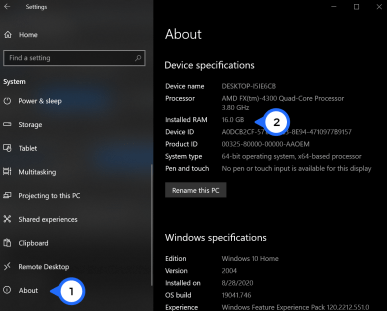
Zdecydowanie najlepszą metodą poznania szczegółów pamięci RAM komputera jest użycie systemu Windows 10 Wiersz polecenia lub Powershell . Inne wbudowane aplikacje, takie jak Informacje o systemie i Panel sterowania, wyświetlają tylko częściowe informacje, takie jak rozmiar, typ lub oba. Oto, jak wyświetlić szczegółowe informacje o pamięci RAM na komputerze.
Wyświetl informacje o pamięci RAM za pomocą wiersza polecenia systemu Windows 10
- Rodzaj cmd w polu wyszukiwania Cortany i kliknij Wiersz polecenia na liście.

- Wpisz następujący kod w wierszu polecenia i naciśnij enter:
wmic MemoryChip get MemoryType, Name, Capacity, Configuredclockspeed, DeviceLocator, FormFactor, Manufacturer, Serialnumber, Speed
- Aby uzyskać bardziej zaawansowane szczegóły, możesz dodać inne aliasy:
ConfiguredVoltage, DataWidth, MaxVoltage, CreationClassName, InterleavePosition
Pamiętaj, że niektóre aliasy mogą nie pokazywać żadnych informacji.
Aby zobaczyć wszystkie opcje aliasów, wpisz następujące polecenie i zajrzyj do sekcji FULL:WMIC MemoryChip List /?
Wyświetlanie informacji o pamięci RAM za pomocą Windows 10 Powershell
- Kliknij prawym przyciskiem myszy menu Start systemu Windows 10 i wybierz Powershell. Do tego zadania nie musisz używać uprawnień administratora.

- Wpisz następujący kod w Powershell:
Get-CimInstance -ClassName Win32_PhysicalMemory | Format-Table Capacity, Manufacturer, MemoryType, FormFactor, Name, Configuredclockspeed, Speed, Devicelocator, Serialnumber -AutoSize
- Aby uzyskać pełną listę właściwości (prędkość, numer seryjny, współczynnik kształtu itp.), odwiedź następującą stronę na temat Właściwości Win32_PhysicalMemory .

Wyświetl szczegóły pamięci systemu Windows 10 za pomocą CPU-Z
- Pobierz CPU-Z i uruchom plik wykonywalny. Najprawdopodobniej będziesz potrzebować Wersje klasyczne opcja.

- Przejdź do to Pamięć , aby wyświetlić liczbę gniazd komputera, zainstalowany typ pamięci (DDR, DDR2, DDR3 itp.) oraz rozmiar pamięci RAM (GB). Zobaczysz również informacje w czasie rzeczywistym o częstotliwości pracy pamięci RAM oraz szczegółowy podział opóźnień i prędkości zegara, jeśli tego potrzebujesz.

Znajdowanie szybkości, rozmiaru i typu pamięci RAM w systemie macOS
Podobnie jak w przypadku wszystkiego, co Apple, proces wyszukiwania niezbędnych informacji o sprzęcie jest bardzo prosty. Możesz użyć tego procesu, aby wyświetlić ogólne informacje o pamięci RAM.
czy mogę przesłać kodi na chromecast?
- Kliknij jabłko logo i wybierz O tym Macu. Twoje uproszczone informacje o pamięci RAM są wyświetlane w Przegląd patka.

- Jeśli szukasz bardziej szczegółowego raportu, pełny podział techniczny jest dostępny po kliknięciu Raport systemowy który dzieli komponenty na zakładki, w tym pamięć, procesor, dysk twardy i inne komponenty.

Aby wyświetlić wykorzystanie pamięci w czasie rzeczywistym na komputerze Mac z najnowszym oprogramowaniem, użyj Reflektor szukaćMonitor aktywności, a następnie kliknij powiązany link, aby go otworzyć, a następnie wybierz Pamięć patka.
Możesz również uzyskać dostęp do informacji o pamięci w czasie rzeczywistym, otwierając Znalazca , klikanie Aplikacje, następnie wybierając Folder narzędzi , śledzony przez DOMonitor aktywności i wybierając Pamięć patka.
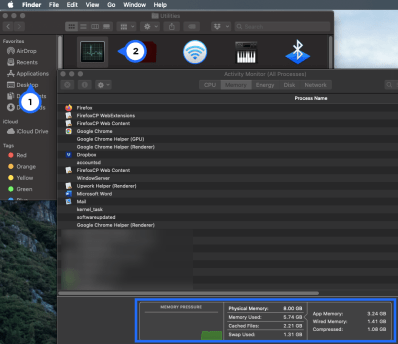
Często Zadawane Pytania
Jak sprawdzić producenta pamięci RAM w systemie Windows 10?
Możesz sprawdzić producenta swojej pamięci w systemie Windows 10 za pomocą wiersza polecenia, Powershell lub narzędzia innej firmy.
W Wiersz polecenia , rodzaj wmic memorychip otrzymuje producenta bez cytatów. W Powershell , rodzaj Get-WmiObject win32_physicalmemory | wybierz producenta bez cytatów. Jeśli chodzi o narzędzia innych firm, wyszukaj je lub użyj CPU-Z i kliknij SPD patka.
Jak sprawdzić, czy mam pamięć DDR3 lub DDR4 SDRAM?
Najłatwiejszą metodą określenia, czy masz pamięć DDR3 czy DDR4, jest użycie CPU-Z. Kliknij na Pamięć i poszukaj Typ w sekcji Ogólne.




















